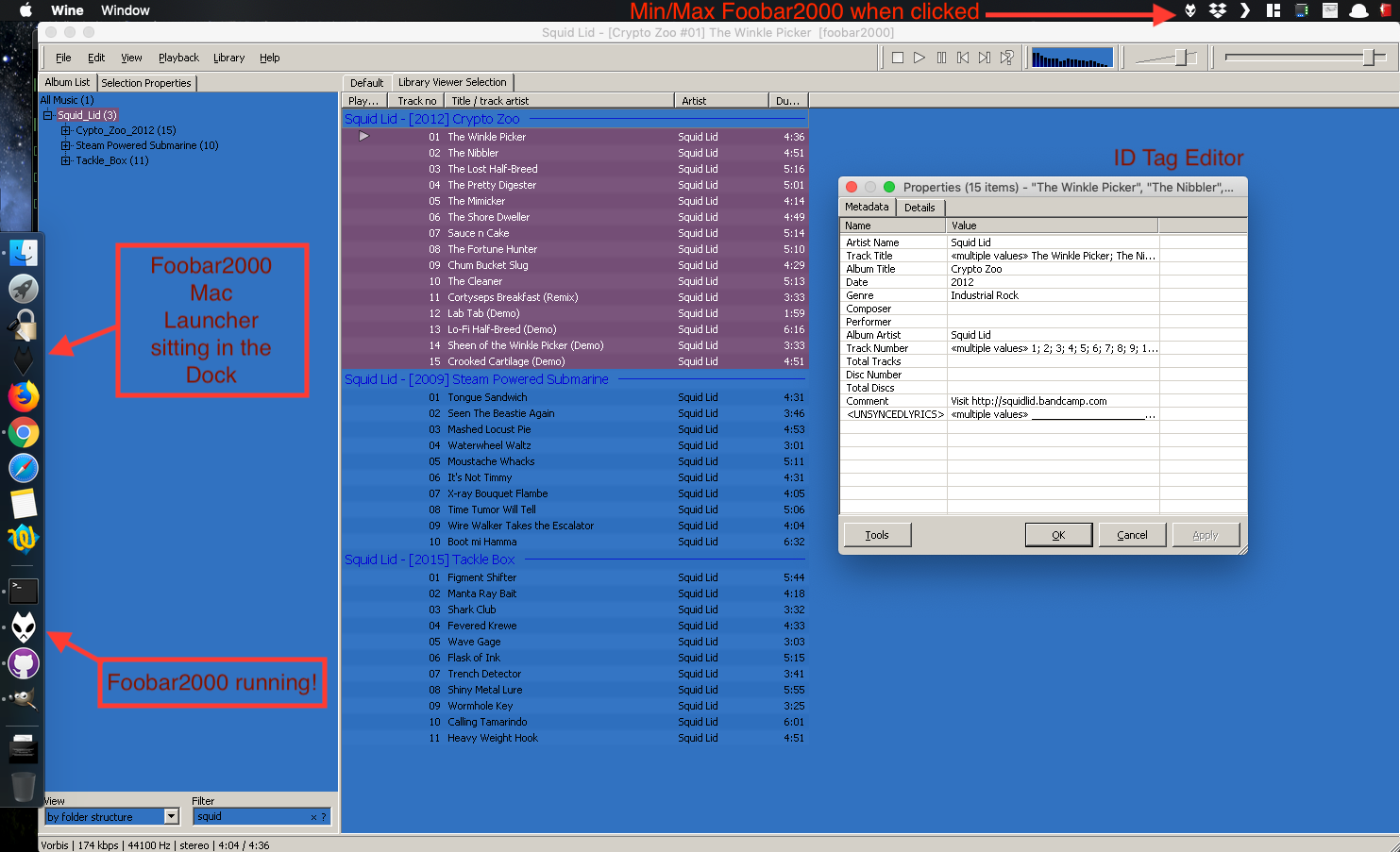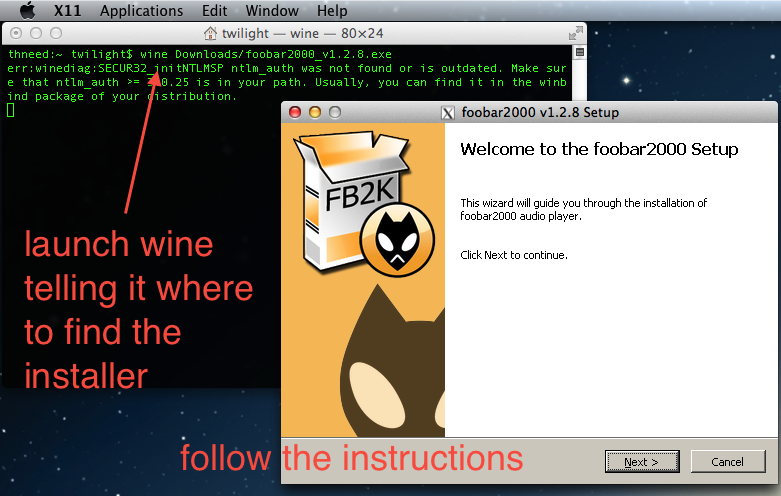- Foobar2000 | How to play DSD: DSF DFF SACD ISO?
- How do I play DSD files [DSF, DFF, SACD ISO] on Foobar2000 — Quickstart
- How to play DSF and SACD ISO
- How to play DFF files
- Foobar playback via DSD DAC (native DSD audio):
- Обзор плагинов для foobar2000 и инструкция по их установке
- Плагины для foobar2000
- Плагин ASIO в foobar2000
- Плагин WASAPI в foobar
- SACD декодер плагин для foobar2000
- DVD-Audio plugin в foobar2000
- Плагин DTS в foobar2000
- APE plugin в foobar2000
- Плагин iZotope Ozone 8 в foobar2000
- Cue plugin в foobar2000
- Как установить плагины в foobar2000
- Полезное видео
- Dsf foobar2000 mac os
- About
Foobar2000 | How to play DSD: DSF DFF SACD ISO?

How do I play DSD files [DSF, DFF, SACD ISO] on Foobar2000 — Quickstart
How to play DSF and SACD ISO
To play SACD ISO or DSF (DSD files) in foobar2000 audio player software:
- Install foobar2000.
- Download foobar SACD plugin foo_input_sacd — xxxx.zip by link
Warning: SSF/DSF Decoder plugin doesn’t relate to DSD playback. - Unpack foo_input_sacd — xxxx.zip to a folder.
- Launch the playback software and open Preferences ( key combination) >Components.
- Click Install button. In opened Install component window select foo_input_sacd.fb2k-component file (dsf component) from the folder.
- Click OK button into Preferences window. Restart foobar2000.
- Open .iso (be sure, that it is SACD ISO) or .dsf file into the player.
- Push Playback button.
How to play DFF files
To playback DFF files in foobar 2000 program:
- Download foobar plugin DSDIFF files (.DFF) by link
- Launch the playback software and open Preferences ( key combination) >Components.
- Click Install button. In opened Install component window select downloaded foo_input_dsdiff.fb2k-component file (DFF decoding component).
- Click OK button into Preferences window. Restart foobar 2000.
- Open .dff file into the player.
- Push Playback button.
Foobar playback via DSD DAC (native DSD audio):
To play DSD natively on foobar 2000:
- Download ASIOProxyInstall.
- Unpack and launch ASIOProxyInstall-xxx.exe
- Download foobar’s ASIO plugin here
- Launch the foobar playback software and open Preferences ( key combination) >Components.
- Click Install button. In opened Install component window select foo_out_asio.fb2k-component file.
- Click OK button into Preferences window. Restart foobar2000.
- Open Preferences ( key combination) >Output >ASIO.
- Into ASIO drivers list double click on foo_dsd_asio driver to configure according to your DSD DAC device.
- Go to Preferences >Output. Into Device drop-down list select DSD : ASIO : foo_dsd_asio.
- Push OK button into Preferences window.
Remark: In this mode DSD audio is transmitted to the DAC as DoP.
Источник
Обзор плагинов для foobar2000 и инструкция по их установке
Для плеера foobar2000 существует множество плагинов для обработки и настройки вывода звука, а также для декодирования множества форматов, которые не поддерживаются базовой версией плеера. Ниже мы рассмотрим самые популярные и дадим рекомендации по пользованию и настройке.
Плагины для foobar2000
Базовая версия программы воспроизводит большинство популярных форматов, но не все. Для некоторых нужно загружать специальные расширения.
Также можно устанавливать плагины и для настройки звука. Стандартно плеер выводит звуковой поток на цифро-аналоговый преобразователь посредством DirectSound, который подгоняет нестандартные значения частоты дискретизации и битности под системные (в большинстве случаев это 16 бит и 48 кГц). При этом при попытке воспроизвести аудиофайл с отличными параметрами качество звука не будет отличаться, т. е. аудио 16 бит/48 кГц будет звучать так же, как 24 бит/192 кГц. Чтобы избежать такого выравнивания, можно использовать сторонние плагины, которые могут дать звучание аудио, близкое к оригиналу.
Плагин ASIO в foobar2000
Несовместим с некоторыми звуковыми картами, хотя таких крайне мало. ASIO – профессиональная звуковая подсистема, используемая во многих программах. Главный плюс ASIO – сверхнизкая задержка сигнала звука. К примеру, это очень полезно при игре на midi-клавиатуре – звук будет обрабатываться в реальном времени.
Как уже говорилось выше, чтобы получить максимально качественный звук, нужно обойти DirectSound. ASIO как раз направляет звуковой поток в обход системного микшера, при этом частота дискретизации и глубина звука не меняются.
ASIO имеет формат fb2k-component и легко устанавливается в плеер.
Плагин WASAPI в foobar
В плеере звук может передаваться через один из двух интерфейсов – MME и ASIO. MME – это звуковая подсистема Windows, используемая по умолчанию в подавляющем большинстве программ. В MME есть специальный режим WASAPI, который прогоняет звуковой сигнал мимо системного микшера.
При использовании WASAPI все звуки от других программ будут заглушены, т. е. возможно воспроизведение только из плеера. Для других приложений адаптер будет недоступен. Однако, некоторые дорогие звуковые карты могут одновременно работать со звуком из WASAPI и ASIO.
SACD декодер плагин для foobar2000
SACD – декодер Super Audio CD. Надстройка позволяет прослушивать ISO образы компакт-дисков высокого качества без потерь. Дополнительно поддерживаются форматы DTS, DSD и DSDIFF.
Для установки нужно скачать архив, затем извлечь файлы foo_input_sacd.dll и foo_dsd_processor.dll в папку components. Декодер поддерживает PCM звуковой поток, DSD-поток 2.8/5.6 мГц, 24-битный дизеринг, частоты дискретизации 88.2/176.4 и 96/192 кГц.
DVD-Audio plugin в foobar2000
С помощью данного плагина можно проигрывать защищенные и обычные DVD-аудио диски. Можно скачать с сайта плеера, набрав в поиске «foo_input_dvda», затем перенести dll файл в папку components в корневой директории foobar2000.
После установки настройки можно открывать файлы из папки AUDIO_TS с диска прямо в плеере. При этом будет отображаться список всех дорожек с дополнительным сведениями (количество каналов и их параметры).
Плагин DTS в foobar2000
DTS декодер нужен для воспроизведения файлов формата DTS (DTS Coherent Acoustics) и DTSWAV. Также с подключением плагина плеер сможет воспроизводить файлы Matroska, в которых есть дорожки DTS из потоков PCM без потерь с частотами 44,1 и 48 кГц. Плагин поддерживает работу с Wav, audio-CD, FLAC, Wavpack.
APE plugin в foobar2000
Для декодирования аудиофайлов APE и файлов метаданных APL (APE Link) используется расширение Monkey’s Audio Decoder. Компонент можно загрузить с официального сайта плеера, затем перенести файл foo_input_monkey.dll в каталог components в папке foobar2000 (либо просто установить с помощью встроенных средств foobar). В большинстве случаев компонент уже установлен в плеере по умолчанию.
Плагин iZotope Ozone 8 в foobar2000
iZotope Ozone 8 – это плагин для микширования и редактирования звука. Обычно используется как VST-плагин в аудиоредакторах (к примеру, в FlStudio) или секвенсорах, но можно подключить его и к плееру foobar2000. Процесс установки одинаков для всех версий плагина.
Для начала понадобится установить другой компонент, чтобы получить возможность подключать к плееру VST-плагины. Для этого подойдет Foobar2000 VST 2.4 adapter. Скачиваем его и устанавливаем, как любой другой плагин.
После нужно зайти в настройки foobar2000. Там должен появиться новый пункт меню в разделе «Компоненты», если VST-адаптер был установлен правильно. Загружаем плагин iZotope Ozone 8 на компьютер и подключаем файл iZotope Ozone 8.dll в этом подменю с помощью кнопки Add.
Должна появиться новая строка. Если этого не происходит – перезапустите плеер. Теперь можно настраивать звук через DSP manager, так как там появится пункт iZotope Ozone 8. Окно редактирования звука выглядит следующим образом:
Cue plugin в foobar2000
Cue файлы открываются плеером по умолчанию. Cue playlist filter нужен для того, чтобы фильтровать дубликаты файлов, так как иногда в плейлисте получается так, что открыт весь альбом и каждый трек отдельно одновременно. Также фильтр отсеивает поврежденные cue файлы. Последняя на данный момент версия плагина имеет более высокую производительность, чем предыдущие.
Как установить плагины в foobar2000
Перед установкой плагинов для плеера необходимо скачать foobar2000 и все необходимые плагины в один каталог. Почти все популярные расширения есть на официальном сайте плеера. Используйте версию foobar 1.4.6 – она самая стабильная на данный момент.
Есть 2 способа установки.
Первый способ:
- Если загруженный архив имеет формат zip или fb2k-component, то открываем foobar2000, затем кликаем по пункту File сверху и переходим к Preferences (Настройки).
- Нажимаем на первый пункт в меню слева – Components.
- Снизу кликаем по кнопке Install, чтобы установить сторонний плагин. При этом программа сама извлечет из архива нужные файлы и поместит их в правильную директорию. Плагин появится в списке.
Второй способ:
- Если скачанный архив имеет другой формат, его необходимо сначала распаковать (к примеру, с помощью WinRar).
- Находим файл с расширением dll и переносим его в папку Components в директории, где установлена программа.
- Перезапускаем плеер. Плагин должен появиться в списке компонентов.
Как видите, foobar2000 легко настраивать под себя, так как существует огромное количество плагинов, с помощью которых можно подобрать необходимое качество звука. Процесс их установки тоже крайне прост и производится в 2 клика.
Полезное видео
Из этого видео вы узнаете, какие бывают режимы вывода звука в foobar2000, и чем они отличаются:
Источник
Dsf foobar2000 mac os
Foobar2000 mac: MacPorts and Homebrew Versions
A front-end launcher program for Foobar2000 on Mac OS X that is running under WINE. If you have wine installed, this script merely creates a launcher app for running foobar2000, therefore Foobar2000mac is now accessible in Launchpad and/or can be pinned to your Dock.
Who is this for:
Anyone who wants to run Foobar2000 using the MS Windows compatibility layer called Wine and have a easy to use launcher program to start it. The benefits of this approach are
First grab a copy of foobar2000’s installer here via foobar2000.org
- Homebrew and WINE — See setup guide below
- foobar2000Mac Launcher.app Download Brew Version
- MacPorts and WINE — See setup guide below
- foobar2000Mac Launcher.app Download MacPorts Version
Installing foobar2000Mac Launcher:
How-to: Download the launcher, unzip it, and drag it into the Applications folder. Next, access it with Launchpad, Spotlight, Alfred and even pin to the Dock.
Brew is easier to setup and use. Go here for the Brew & Wine Setup Guide
If you have Wine already installed, then skip to Step 4. Otherwise you should know that setting this up is not for the faint of heart, but you will learn much along the way. Installing X11, Java RE, MacPorts, Xcode, Wine is a bit time consuming, but it is worth it. Things go more smoothly by following this setup order:
X11 must be installed. If you don’t know what it is or never installed it on your Mac (it’s a seperate OS X add-on Apple releases), then go grab it from this website here:
Java Runtime Environment (JRE) must be installed. Check to see if Java is installed by opening a terminal and typing:
If you do have Java installed, then it will show you what version you have,
otherwise, download and install the JRE from here:
- MacPorts must be installed. Ports gives you access to a repository like Linux has to find, install, and update thousands of free *nix programs that Apple left out. It does this by grabbing the software code required to build into a runnable program, builds, and installs it. It may take longer than downloading and installing a program that is ready to install, but programs and their dependencies are more likely to run better and faster, since it was built for your exact setup instead of being built for all setups. Download it here:
This has a few steps which cost nothing but time, which are
Once MacPorts is installed, then in a terminal use these command to update Ports, then install Wine:
sudo port selfupdate sudo port upgrade outdated
Note: If installing a new port program or upgrading outdated fails, restart your computer and try again. This will clear out your system temp folder, and it will often fix any install problems.
Depending on the speed of your computer, it might take a few hours to build and install wine, along with all it’s resources it requires.
If you want to search for other Port programs use this command
Grab a copy of foobar2000. Download it here:
Run wine to launch the Foobar2000 installer. In the terminal:
Finally, install the launcher app by copying Foobar2000mac.app into your Application folder. Next,
- If you want it to stay in your Dock, then drag it onto it from the Applications folder
- If you want it to be findable in Launchpad, then drag it onto it from the Applications folder
If you prefer a simplier way get Foobar2000 running on OS X, then maybe CrossOver is a better choice, but doing so you won’t have the MacPorts repository of programs you can natively build and install.
About
Run Foobar2000 on your Mac with this guide and launcher program
Источник